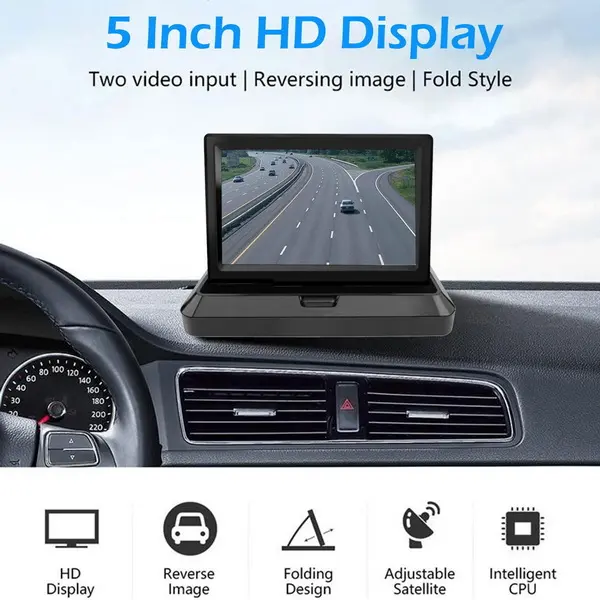¿Cómo instalar la pantalla LCD en la caja de la PC?
Noticia
Jan-31-2025
Menú de contenido
● 1. Comprender los beneficios de instalar una pantalla LCD
● 2. Elegir la pantalla LCD adecuada
● 3. Herramientas y materiales necesarios
● 4. Preparación de la carcasa de su PC
● 5. Montaje de la pantalla LCD
● 6. Conexión de la pantalla LCD
● 7. Configuración del software
● 9. Solución de problemas comunes
● 10. Mejorar aún más su configuración
● Citas
Instalar una pantalla LCD en la carcasa de su PC es una manera fantástica de mejorar la funcionalidad y la estética de su computadora. Esta guía lo guiará a través de todo el proceso, desde la selección de la pantalla correcta hasta la instalación final. Al final de este artículo, estará equipado con todos los conocimientos necesarios para completar con éxito este proyecto.
1. Comprender los beneficios de instalar una pantalla LCD
Antes de sumergirnos en el proceso de instalación, exploremos por qué es posible que desee instalar una pantalla LCD en la carcasa de su PC:
- Monitoreo del rendimiento del sistema: una pantalla LCD puede mostrar estadísticas en tiempo real, como la temperatura de la CPU, la carga de la GPU y las velocidades del ventilador. Esto permite una mejor gestión del rendimiento del sistema y puede ayudar a prevenir el sobrecalentamiento u otros problemas.
- Pantallas personalizables: puede configurar su pantalla LCD para mostrar gráficos personalizados, notificaciones o incluso videos en bucle. Esta personalización puede reflejar su personalidad o marca, haciendo que su configuración sea única.
- Atractivo estético: una pantalla LCD bien colocada puede mejorar significativamente el atractivo visual de su plataforma de juego o estación de trabajo. Una pantalla LCD puede servir como una pieza central que atrae la atención y la admiración de los demás.
- Funcionalidad mejorada: más allá del monitoreo, algunas pantallas pueden mostrar alertas del sistema, notificaciones de aplicaciones o incluso actuar como una pantalla secundaria para realizar múltiples tareas.
2. Elegir la pantalla LCD adecuada
Al seleccionar una pantalla LCD para la carcasa de su PC, tenga en cuenta los siguientes factores:
- Tamaño: Los tamaños comunes para las instalaciones de gabinetes de PC son pantallas de 5 y 7 pulgadas. Elija uno que se ajuste bien a las dimensiones de su caja sin obstruir el flujo de aire u otros componentes.
- Resolución: Una resolución más alta proporcionará imágenes y texto más claros. Busque pantallas con una resolución de al menos 800x480 para asegurarse de que el texto sea legible y los gráficos nítidos.
- Interfaz: asegúrese de que la pantalla admita conexiones HDMI o USB para una fácil integración con su placa base o tarjeta gráfica. Algunas pantallas también pueden admitir interfaces adicionales como VGA o DisplayPort.
- Tipo de pantalla: Considere si desea un panel IPS (In-Plane Switching) para una mejor reproducción del color y ángulos de visión o un panel TN (Twisted Nematic) para tiempos de respuesta más rápidos pero una precisión de color más pobre.
3. Herramientas y materiales necesarios
Antes de comenzar la instalación, reúna las siguientes herramientas y materiales:
- Pantalla LCD (5" o 7")
- Herramienta Dremel o herramienta de corte
- Cinta de montaje o separadores
- Juego de destornilladores
- Cables USB y HDMI (asegúrese de que sean lo suficientemente largos)
- Adhesivo (como E6000) para asegurar soportes
- Regla o cinta métrica para mediciones precisas
- Gafas y guantes de seguridad para protegerse durante el corte
4. Preparación de la carcasa de su PC
4.1. Selección de la ubicación de instalación
Elija una ubicación adecuada dentro de su estuche para la pantalla LCD. Los lugares comunes incluyen:
- Panel frontal: esta ubicación suele ser visible y permite un fácil acceso a las estadísticas del monitor mientras se juega o se trabaja.
- Panel lateral: la instalación lateral permite la visibilidad sin obstruir el flujo de aire.
- Dentro de la cubierta de la fuente de alimentación: Esta ubicación es menos común, pero puede proporcionar un aspecto limpio si se hace correctamente.
4.2. Cortar la abertura
Si necesita crear una abertura para su pantalla LCD:
1. Medir: Use una cinta métrica para marcar dónde desea cortar. Asegúrese de tener en cuenta los biseles de la pantalla que puedan requerir espacio adicional.
2. Cortar: Utiliza con cuidado una herramienta Dremel para recortar la zona marcada. Por ejemplo, si vas a instalar una pantalla de 5 pulgadas, haz un agujero de aproximadamente 5 pulgadas en diagonal.
3. Bordes suaves: Use una lima para suavizar los bordes ásperos después del corte para evitar lesiones y garantizar una apariencia limpia.
4. Pintar bordes (opcional): Si lo desea, pinte los bordes del recorte con pintura negra para que coincida con su estuche y le dé una apariencia acabada.
5. Montaje de la pantalla LCD
5.1. Uso de separadores
1. Instale separadores en la parte posterior de la pantalla LCD si tiene orificios de montaje. Estos separadores ayudarán a asegurar la pantalla firmemente en su lugar.
2. Alinee estos separadores con los orificios correspondientes en su caja para asegurar un ajuste adecuado.
3. Asegúrelos con tornillos, asegurándose de que estén apretados pero no demasiado para evitar dañar la pantalla.
5.2. Uso de cinta de montaje
Si prefiere no perforar agujeros:
1. Aplique cinta de montaje fuerte alrededor de los bordes de la pantalla LCD para asegurarse de que se adhiera de forma segura a su carcasa.
2. Presione firmemente contra la superficie donde desea montarlo, asegurándose de que no queden burbujas de aire atrapadas debajo.
3. Deje que el adhesivo se fije un tiempo antes de pasar a conectar los cables.
6. Conexión de la pantalla LCD
6.1. Conexión de alimentación
Conecte un cable micro USB desde la pantalla LCD a un cabezal USB en su placa base para la fuente de alimentación:
1. Ubique un encabezado USB disponible en su placa base; por lo general, hay varios disponibles cerca del borde inferior de la mayoría de las placas base.
2. Conecte un extremo del cable micro USB a este cabezal y conecte el otro extremo a su pantalla LCD.
6.2. Conexión de video
Conecte un cable HDMI desde su tarjeta gráfica (o placa base) al puerto HDMI en su pantalla LCD:
1. Identifique qué puerto HDMI usará en su tarjeta gráfica o placa base; asegúrese de que funcione antes de continuar.
2. Conecte un extremo del cable HDMI a este puerto y conéctelo de forma segura a la entrada HDMI de su pantalla LCD.
7. Configuración del software
Una vez instalado físicamente, necesitará un software para controlar lo que se muestra en su pantalla LCD:
1. Instale software como AIDA64 o Rainmeter que le permita personalizar qué información se muestra en su pantalla.
2. Configure los ajustes según sus preferencias (por ejemplo, estadísticas del sistema, gráficos personalizados). Tanto AIDA64 como Rainmeter ofrecen amplias opciones de personalización que le permiten personalizar la forma en que se muestra la información en su pantalla.
3. Explore complementos o máscaras adicionales disponibles en línea que pueden mejorar aún más la funcionalidad y la estética en función de las contribuciones de la comunidad.
8. Prueba de su instalación
Después de completar todas las conexiones y configuraciones de software:
1. Encienda su PC.
2. Compruebe si la pantalla LCD se muestra correctamente; si no es así, vuelva a comprobar el problema con las conexiones.
3. Ajuste la configuración en el software elegido según sea necesario; asegúrese de que todas las métricas deseadas se muestren correctamente sin superposiciones ni problemas de formato.
4. Supervise el rendimiento durante el uso inicial; verifique que las temperaturas y las cargas se reflejen con precisión en las pantallas en tiempo real.
9. Solución de problemas comunes
Si la pantalla no funciona:
- Asegúrese de que todas las conexiones estén seguras; a veces los cables pueden parecer conectados, pero pueden estar sueltos en cualquiera de los extremos.
- Compruebe si la alimentación se está suministrando correctamente; verifique que los cabezales USB funcionen probándolos con otro dispositivo si es necesario.
- Verifique que los controladores de cualquier software estén instalados correctamente; a veces es posible que se requieran actualizaciones después de la instalación inicial.
- Reinicie tanto las aplicaciones de software como el propio Windows si los problemas de visualización persisten después de asegurarse de que las conexiones de hardware sean sólidas.
10. Mejorar aún más su configuración
Una vez que haya instalado correctamente una pantalla LCD en la carcasa de su PC, considere mejoras adicionales:
- Pantallas adicionales: si el espacio lo permite, considere agregar más pantallas para obtener aún más información de un vistazo.
- Iluminación RGB: Integre iluminación RGB alrededor de los bordes de su pantalla LCD o dentro de su carcasa para un mayor estilo visual.
- Fondos personalizados: Cree fondos de pantalla personalizados diseñados específicamente para mostrarlos en su nuevo monitor utilizando software de diseño gráfico; esto agrega un toque personal.
- Integración con otro hardware: Considere integrar otro hardware como sensores de temperatura o controladores de ventilador que también pueden alimentar datos directamente en lo que se muestra en su nuevo monitor.
11. Conclusión
La instalación de una pantalla LCD en la carcasa de su PC puede mejorar significativamente tanto la funcionalidad como la estética, lo que le permite monitorear el rendimiento del sistema mientras agrega un elemento visual único a su configuración. Siguiendo esta guía paso a paso, desde la selección de componentes hasta la instalación, debería poder instalar y configurar con éxito una pantalla LCD en la carcasa de su computadora mientras disfruta de todos sus beneficios.
12. Preguntas frecuentes
12.1 ¿Qué tamaño de pantalla LCD es mejor para la carcasa de mi PC?
El mejor tamaño depende del espacio disponible; sin embargo, las pantallas de 5 y 7 pulgadas se utilizan comúnmente para las carcasas de PC debido a su equilibrio entre visibilidad y huella.
12.2 ¿Puedo usar cualquier tipo de pantalla LCD?
Debes usar pantallas que admitan conexiones HDMI o USB para la compatibilidad con la mayoría de las PC; verifica las especificaciones antes de comprar.
12.3 ¿Es difícil hacer un agujero en la carcasa de mi PC?
Con las herramientas adecuadas, como una Dremel, y mediciones cuidadosas, cortar un agujero puede ser sencillo; solo asegúrese de que se tomen precauciones de seguridad usando gafas y guantes durante las operaciones de corte.
12.4 ¿Qué software debo usar con mi pantalla LCD?
Las opciones populares incluyen AIDA64 para monitorear estadísticas del sistema, como temperaturas y cargas, mientras que Rainmeter ofrece pantallas personalizables diseñadas específicamente para las preferencias del usuario con respecto a la estética del diseño.
12.5 ¿Puedo quitar mi pantalla LCD fácilmente si es necesario?
¡Sí! Si se monta correctamente con separadores o cinta removible, puede desinstalarlo sin dañar ninguno de los componentes involucrados, ¡solo asegúrese de que los adhesivos utilizados permitan una fácil extracción cuando sea necesario!
Siguiendo esta guía completa, puedes disfrutar de todas las ventajas de tener un monitor integrado en tu equipo de juego o en la configuración de tu estación de trabajo. Las posibilidades son infinitas cuando se trata de personalizar cómo se muestra la información al alcance de la mano, ¡lo que hace que cada sesión de juego sea más atractiva que nunca!
Citas
[1] https://www.pcgamesn.com/how-to-fit-screen-pc-case
[2] https://pcsavage.com/how-to-install-the-best-lcd-screen-in-your-pc-case/
[3] https://superuser.com/questions/227546/replacing-the-lcd-panel-in-a-laptop
[4] https://www.mnpctech.com/blogs/news/install-touch-screen-lcd-pc-case-mod
[5] https://www.youtube.com/watch?v=WeaUGGnPT2E
[6] https://www.youtube.com/watch?v=9iaeIM6ZzVc
[7] https://www.youtube.com/watch?v=jIz-nnLEcVo
[8] https://www.reddit.com/r/PcBuild/comments/15i53t5/installing_a_lcd_screen_in_my_case_using_double/
[9] https://www.youtube.com/watch?v=H1omf_jPszc
[10] https://linustechtips.com/topic/1535214-question-replacing-a-monitors-lcd-panel/
[11] https://forum-en.msi.com/index.php
[12] https://www.instructables.com/DIY-Transparent-Side-Panel-From-a-Recycled-Monitor/
[13] https://www.reddit.com/r/buildapc/comments/tx5s1f/screen_inside_of_pc_case_where_to_start/
[14] https://www.youtube.com/watch?v=lu9afXxenMA
[15] https://www.instructables.com/DIY-Transparent-Side-Panel-From-a-Recycled-Monitor/
[16] https://www.youtube.com/watch?v=rTLcOnX_zNA
[17] https://www.youtube.com/watch?v=JeeOHwnhNLk
[18] https://www.mnpctech.com/blogs/news/install-touch-screen-lcd-pc-case-mod
Related Topics

Pantalla táctil capacitiva integrada: tecnología 2025
Aug-25-2025

Terminal POS con pantalla táctil capacitiva – Soluciones de próxima generación
Aug-25-2025

Interfaz HMI táctil capacitiva | Control duradero y ergonómico
Aug-24-2025

Fabricantes OEM de paneles capacitivos: soluciones de pantalla táctil personalizadas
Aug-24-2025
Get a Free Quote
✔ 16 Years Manufacture Service ★★★★★
✔ 3 Technical Experts And 52+ Project Engineers Will Assiste You
✔ Wanty Employs Over 52 Engineers, Many Of Whom Come From Leading Tft Lcd Module Companies Such As Tianma And Boe-Varitronix. Each Core Team Member Brings 15 Years Of Industry Experience.
✔ If you would like more information about our products and services, please contact us. Whether you need a standard solution or a customized one, we are here to meet your needs.
✔ Please complete the form below, and the selected location will contact you promptly. Thank you for visiting, and have a great day!